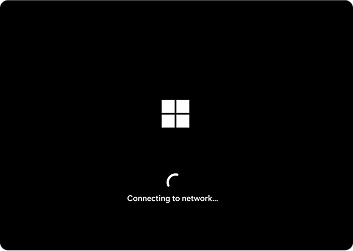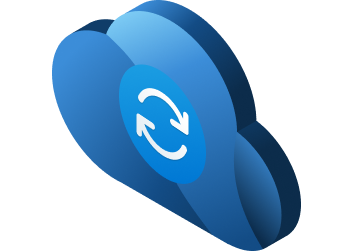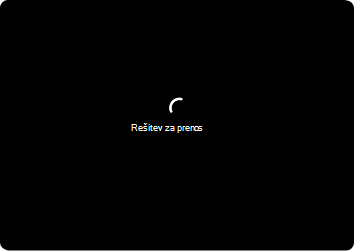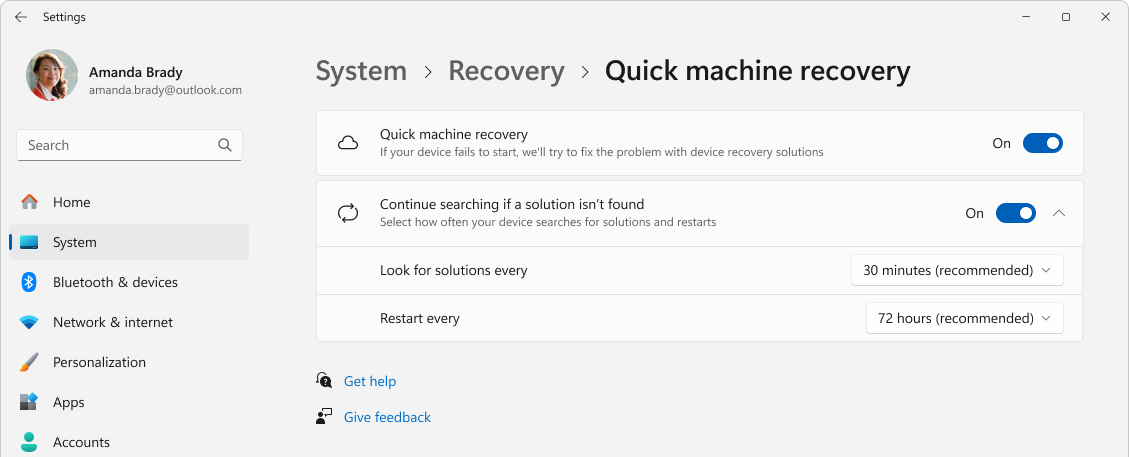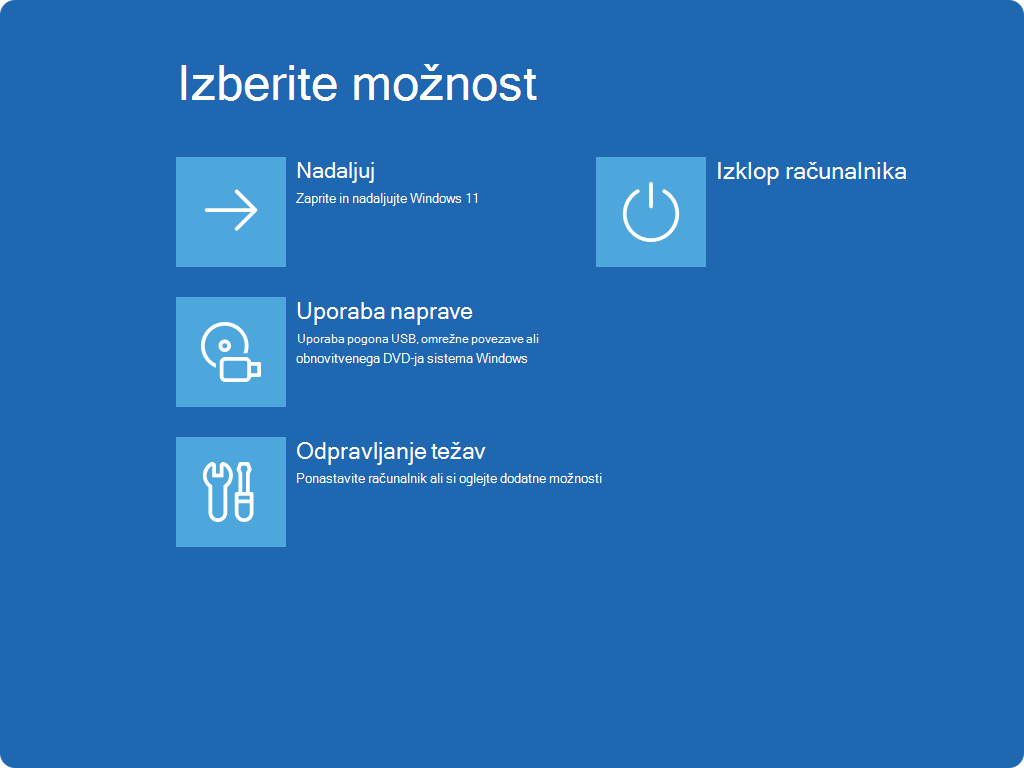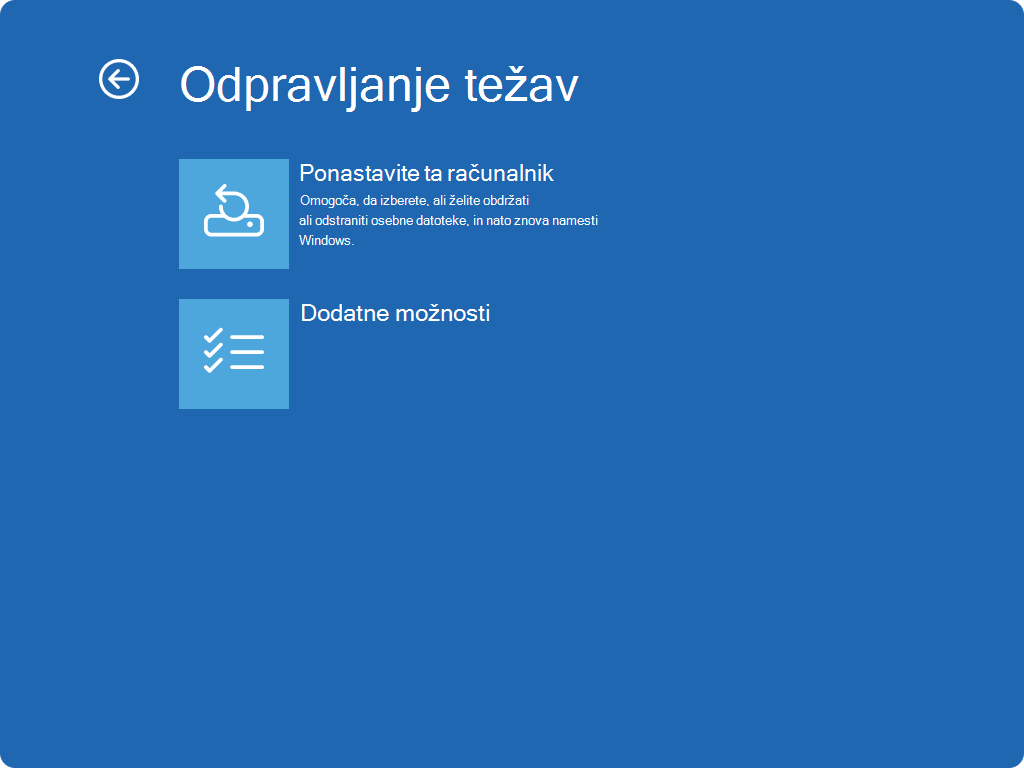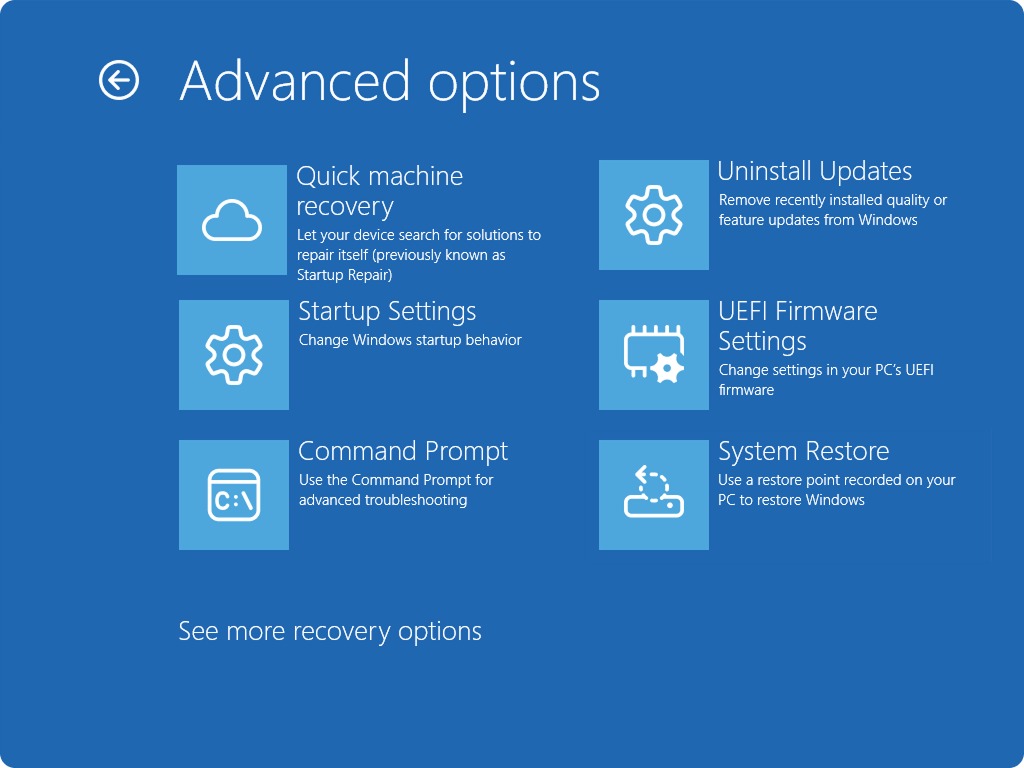Hitra obnovitev računalnika v sistemu Windows
Hitra obnovitev računalnika je zasnovana tako, da napravam, ki jih Windows 11, pomaga obnoviti razširjene težave z zagonom tako, da z namestitvijo popravkov od Microsofta prek storitve Windows Update, ko je naprava v obnovitvenem okolju sistema Windows (Windows RE). Ta funkcija, ki temelji na zagonskem popravilu, zagotavlja, da se lahko naprava hitro vrne v varno in funkcionalno stanje z minimalnim trudom.
Kako deluje hitra obnovitev računalnika?
Ko se v napravi zaradi znane, razširjene težave ponovijo napake pri zagonu:
1. Zaznavanje: Sistem Windows zazna težave pri zagonu po več neuspešnih poskusih zagona.
2. Način obnovitve: računalnik prestopite v Windows RE in vzpostavi povezavo z internetom prek etherneta ali podprtega omrežja Wi-Fi (WPA/WPA2).
3. Povezava: naprava vzpostavi povezavo z Microsoftovimi storitvami za obnovitev v oblaku in išče popravek.
Popravilo: Če najdete rešitev, se samodejno uporabi in računalnik se znova zažene.
Opomba: Če ni na voljo noben popravek, boste še vedno imeli dostop do tradicionalnih možnosti obnovitve.
Možnosti konfiguracije
Če želite konfigurirati hitro obnovitev računalnika:
-
V aplikaciji Nastavitve v napravi s sistemom Windows, izberite > obnovitev sistema ali uporabite to bližnjico:
-
Izberite » Hitra obnovitev računalnika«
-
Če želite omogočiti hitro obnovitev računalnika, preklopite stikalo za hitro obnovitev računalnika na Vklopljeno
-
Po potrebi konfigurirajte intervale vnovičnega poskusa in vnovičnega zagona
-
Opomba: Strokovnjak za IT, ki išče napredne možnosti konfiguracije in orodja za vrednotenje, lahko več podrobnosti najdete tukaj: Hitra obnovitev računalnika.
Dostop do hitre obnovitve računalnika
Čeprav je hitra obnovitev računalnika zasnovana tako, da se samodejno zažene, če se sistem Windows ne zažene, ga lahko sprožite tudi ročno.
Za dostop do hitre obnovitve računalnika sledite tem korakom:
-
Ko je Windows RE, izberite Odpravljanje težav> dodatne možnosti> za hitro obnovitev računalnika
Ko naprava vzpostavi povezavo z omrežjem, bo iskala rešitve z uporabo Windows Update. Če je za razširjeno težavo z zagonom na voljo popravek, se prenese in uporabi. Če popravek ni najden, so na voljo tradicionalne možnosti obnovitve.
Pošiljanje povratnih informacij
 |
Povejte nam, kaj vam je všeč, delite z nami svoje zamisli in nam predlagajte, kako izboljšati izkušnjo prek aplikacije Središče za povratne informacije. V aplikaciji Središče za povratne informacije v napravi s sistemom Windows izberite obnovitev in odstranitev > quick machine recovery. |